Menjalankan macOS pada AWS EC2 Instance
Untuk menjalankan macOS pada AWS EC2, anda perlu membuat hos khusus baharu untuk keluarga mac dahulu dan kemudian menggunakan ID hos itu untuk mencipta tika EC2 baharu. Jadi untuk ini, masuk ke dalam papan pemuka EC2 dari konsol AWS:

Daripada papan pemuka EC2, klik pada pilihan yang menyatakan 'Hos Dedicated':
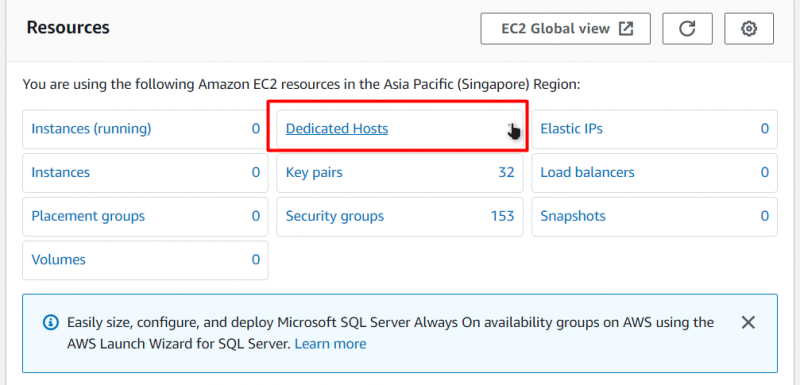
Selepas itu, anda akan dibawa ke halaman 'Hos Khusus'. Untuk membuat hos berdedikasi baharu, klik pada butang yang menyatakan 'Alokasikan Hos Dedikasi':
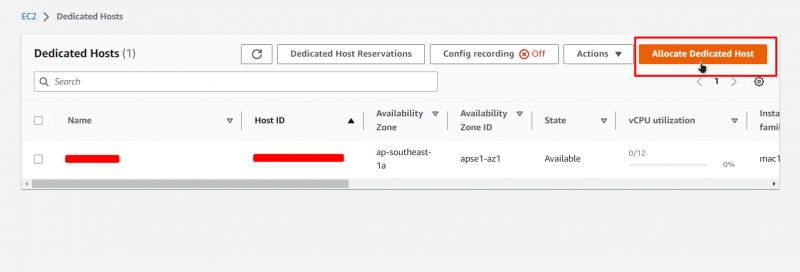
Selepas itu, anda akan dibawa ke halaman konfigurasi hos khusus baharu. Pada halaman ini, berikan hos khusus anda nama:
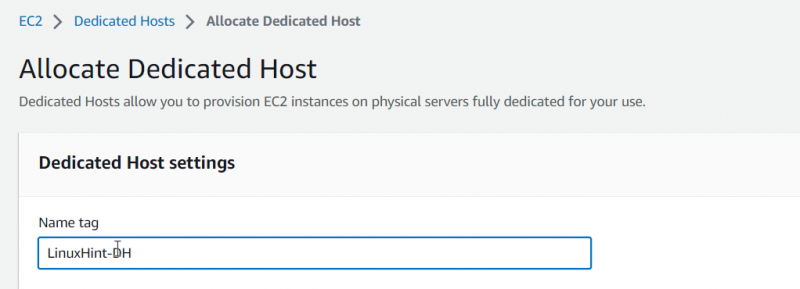
Selepas itu, pilih 'mac1' untuk jenis keluarga dan tetapkan jenis contoh 'mac1.metal':
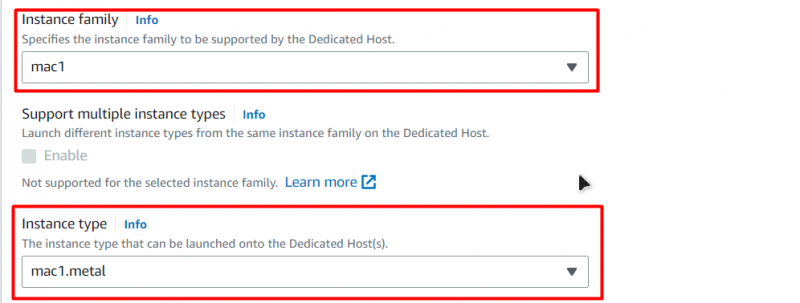
Selepas itu, dayakan pilihan 'Auto peletakan':

Selepas itu, anda boleh meninggalkan semua pilihan lain sebagai lalai, dan pada akhirnya, hanya klik pada butang 'Peruntukkan' di bahagian bawah halaman:

Selepas itu, anda akan diarahkan ke halaman Hos Khusus, di mana anda boleh melihat hos khusus yang baru dibuat dan IDnya:
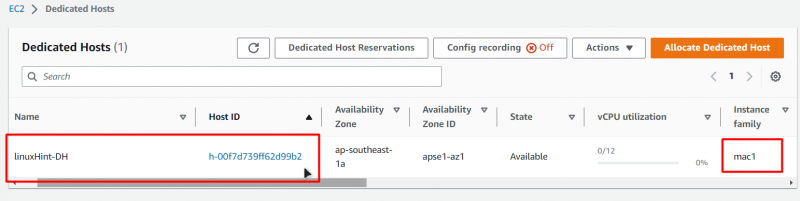
Memandangkan kami telah mencipta hos khusus, kami boleh meneruskan untuk mencipta tika EC2 pada hos khusus ini. Pergi ke Papan Pemuka EC2 dan klik pada tab 'Instance' dari panel navigasi sebelah kiri, dan kemudian klik pada butang yang mengatakan 'Lancarkan Instance':
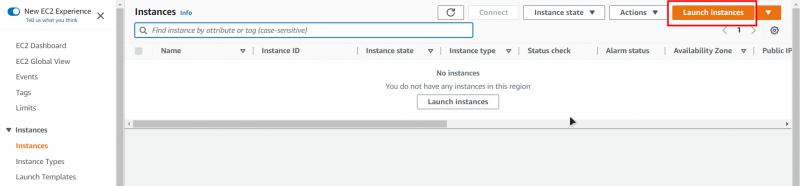
Kemudian anda akan dibawa ke wizard penciptaan EC2, dari mana beri nama VM anda:
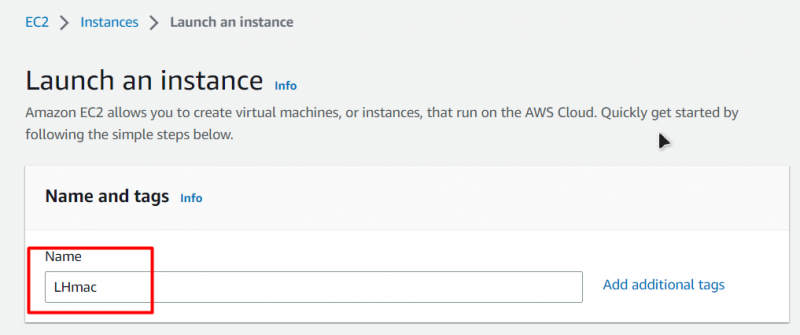
Selepas itu, untuk AMI (Imej Mesin Amazon), dari tab Mula Pantas, cuma pilih 'macOS' dan kemudian pilih versi macOS yang anda mahu gunakan dan seni bina:
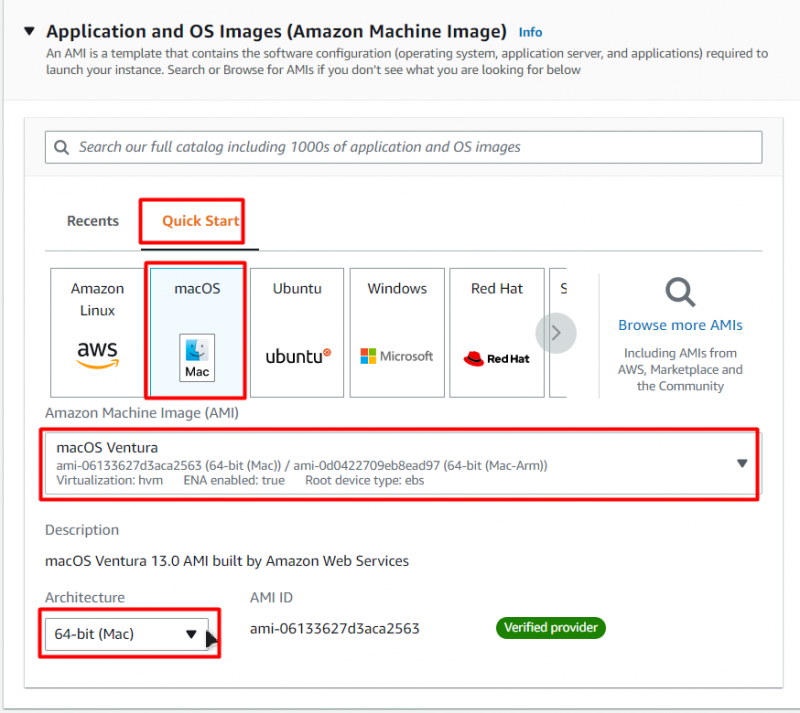
Selepas itu, tetapkan jenis contoh kepada perkara yang telah anda tetapkan dalam penciptaan hos khusus (mac1.metal):
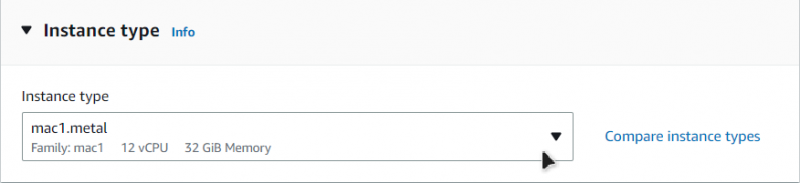
Selepas itu, pilih pasangan kunci atau buat yang baharu:
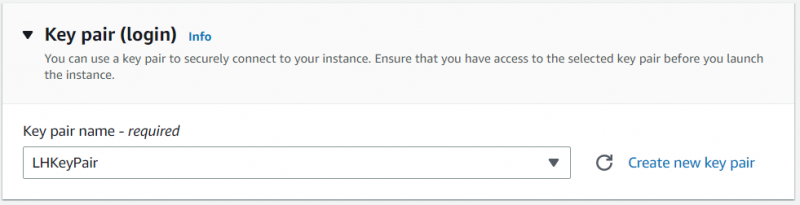
Ini ialah pasangan kunci yang akan anda gunakan untuk menyambung ke tika macOS EC2 anda. Selepas itu, anda hanya perlu menukar satu perkara dari halaman konfigurasi ini: 'penyewaan'. Tetapkan penyewaan sama dengan 'Hos Dedicated':

Selepas itu, 'Sasarkan Hos oleh' kepada 'ID Hos' dan kemudian 'ID Hos Penyewaan' kepada ID Hos yang telah anda buat:
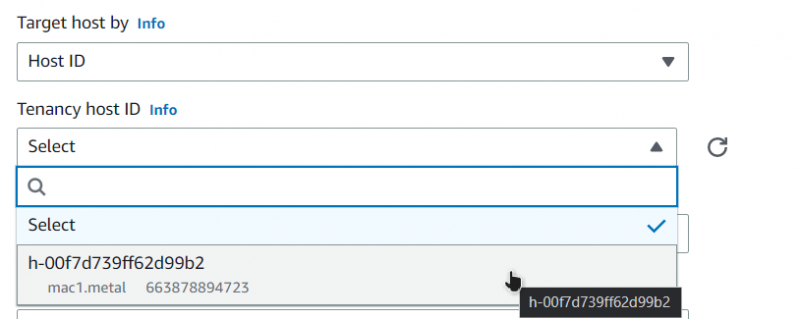
Selepas itu, cuma klik pada butang di bahagian bawah sebelah kanan yang mengatakan 'Launch Instance':
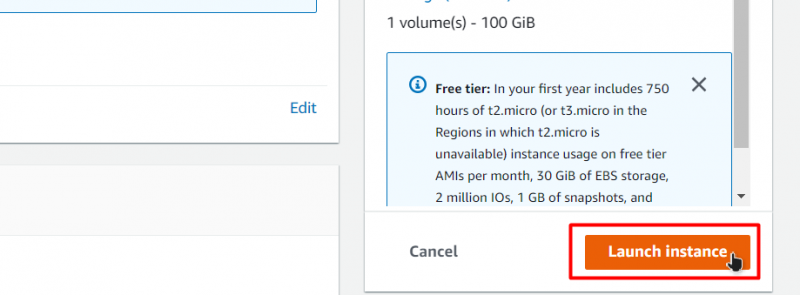
Selepas itu tunggu proses pelancaran selesai sepenuhnya:

Setelah tika itu berjaya dilancarkan, anda boleh melihatnya di bawah senarai EC2 pada papan pemuka tika EC2:

Untuk menyambung ke tika EC2 ini, klik kanan padanya dan pergi ke halaman sambungan:

Dari halaman ini, cari arahan terakhir di bawah tab Klien SSH dan salinnya:
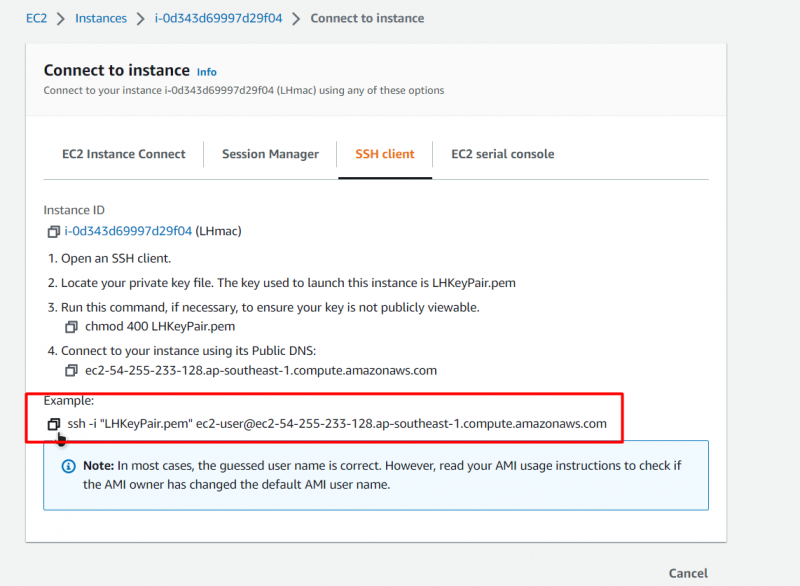
Buka gesaan arahan atau PowerShell, tampalkan arahan dan gantikan laluan pasangan kunci untuk laluan yang anda letakkan pasangan kunci anda:
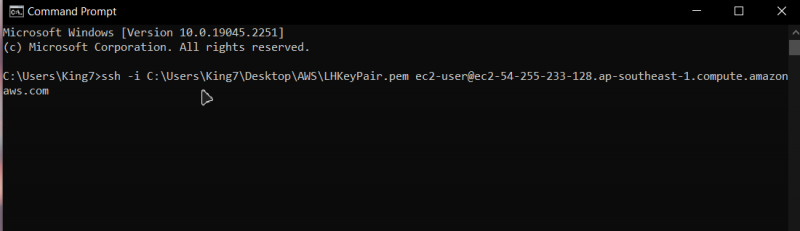
Selepas itu, tekan enter dan taip 'yes' untuk pengesahan dan tekan enter sekali lagi:

Selepas itu, anda akan disambungkan ke contoh macOS EC2 anda:

Itu sahaja untuk jawatan ini.
Kesimpulan
Anda boleh membuat contoh VM AWS EC2 dengan mudah yang menjalankan macOS, dan untuk itu, anda hanya perlu membuat hos khusus terlebih dahulu. Kemudian, lancarkan contoh macOS EC2 pada hos itu, dan setelah proses pelancaran selesai, anda hanya perlu menyambung dengan contoh itu. Siaran ini mengajar anda cara menjalankan macOS pada AWS EC2 Instance.